הבחירה הטובה ביותר והחופשית שלך להמיר WMV ל MP4 באופן מקוון
"אוי אלוהים! למה אני צריך לבצע אימות כדי להפעיל את סרטוני ה-WMV שלי? מאיפה מגיעים כל כך הרבה ווידג'טים? אני שונא אותם!"
"לעזאזל! למה? אני לא יודע כמה פעמים! למה המחשב שלי קרס כשאני מנגן את סרטוני ה-WMV שלי?"
אם אי פעם היו לך שאלות כאלה או דומות בעת הפעלת סרטוני MKV, מאמר זה ייתן לך תשובה ויעזור לך המרת MKV ל-MP4 באינטרנט כדי לפתור את הבעיה.

תוכן הדף
חלק 1. מה שאתה צריך לדעת על WMV
למעשה, קטעי וידאו בפורמט WMV הם מעטים מאוד. אז רוב האנשים יודעים רק למצוא שחקן שיגלם אותם, אבל לא יודעים דברים גלויים ובלתי נראים שהם עשויים לפגוש. אז לפני שנדבר כיצד להמיר קטעי וידאו מ- WMV ל- MP4, תן לנו ללמוד על WMV.
WMV (Windows Media Video) הוא פורמט מיכל של מיקרוסופט, המבוסס על פורמט מערכות מתקדמות (ASF), יכול להכיל וידאו באחד מכמה פורמטים של דחיסת וידאו. זה, המייצג קובץ וידאו מדיה של Windows, הוא פורמט דחיסת וידאו. הפורמט משמש בעיקר לאחסון קבצי וידאו במכשירי Windows.
אך בשל ההתפתחות המוגבלת של מגבלותיה של מיקרוסופט עצמה, יישומי WMV עומדים בפני הרבה תלונות מצד המשתמשים והתקשורת. משתמשים נגעלים יותר ממערכת ניהול הזכויות הדיגיטליות (DRM) שמתווספת לקבצי WMV בחלק מהמקרים. בנגן Windows Media Player 11, היכולת לשחזר אישורים עבור קבצי WMV לא השתפרה. בנוסף, Microsoft Zune אינה תומכת במערכת ה- DRM הרגילה של Windows Media, כך שלא ניתן יהיה להפעיל קבצי WMV מוגנים.
חלק מהמשתמשים מתנגדים לקבצי WMV, בעיקר משום שקבצי וידאו WMV לעיתים קרובות צריכים לאפשר צפייה ברישיונות ואישורים להורדת IE. יצרני וירוסים טרויאניים משתמשים בזה לעתים קרובות כדי לאגד את הנגיף המוקפץ ובעיות אחרות בתהליך אישור ההורדה, וכתוצאה מכך אי נוחות ואיומי וירוסים. מפרסמים רבים ואפילו אנשים טובים ניצלו את ההזדמנות להטמיע חלונות פרסום משלהם וכן הלאה כדי להגדיל את התנועה. במנוע החיפוש, הזן את חלון הקופץ DRV, חלון הקופץ של WMV וכו ', ובאתרים רבים יש כלים קופצים מיוחדים להורדה, מה שגורם למשתמשים בפורמט WMV ו- WMA ליפול למצב חסר אונים. מכיוון שקופצות הקופץ של RM ו- RMVB פשוט יכולים להגביל את המיגון, קשה יותר להסיר את ה- DRV המוטמע ב- WMV.
אז אם אתה רוצה לנגן קבצי WMV לא רק ב- Windows אלא בכל הנגנים וההתקנים, המרה לפורמט אוניברסלי יותר כמו MP4 תהיה פיתרון אידיאלי. MP4 תוכנן במיוחד להפעלת וידאו באיכות גבוהה. הוא משתמש בפס צר מאוד כדי לדחוס ולהעביר נתונים באמצעות טכניקות שחזור מסגרות כדי להשיג את איכות התמונה הטובה ביותר עם נתונים מינימליים.
כיצד להמיר וידאו מ-MKV ל-MP4 בחינם באינטרנט
שינוי פורמטים מ-WMV ל-MP4 יכול להיות קל מאוד עם כמה לחיצות פשוטות. הנקודה היא למצוא ממיר וידאו מקוון טוב. להלן 3 ממירי וידאו מקוונים בשימוש נרחב בחינם. בואו נתחיל!
המר סרטונים מקובץ WMV ל-MP4 מקוון בחינם עם ממיר וידאו מקוון חינם של Vidmore
כאבן דריכה של וידמור, ממיר וידאו מקוון בחינם יצליח. בזכות פונקציות ההמרה החזקות, השימוש הקל ומהיר ההמרה הגבוה שלה, הוא מושך יותר ויותר משתמשים. אני חושב שאסור לך לפספס את זה.
מלבד המרת קטעי וידאו מ- WMV ל MP4, ממיר וידאו מקוון בחינם תומך גם בפורמטים מרובים כדי לענות על צרכי המשתמשים. פורמטים אלה כוללים MP4, AVI, MKV, MOV, FLV, FLAC, וכו 'אגב, זה גם יכול להמיר קטעי וידאו ל- 1080p HD, 720p HD, SD ללא כל אובדן איכות.
לפני המרת קבצים, משתמשים יכולים ללחוץ על סימן גלגל השיניים בצד ימין של הקבצים כדי לבחור הגדרות וידאו והגדרות שמע. יש מקודדים, רזולוציה, קצב פריימים וקצב סיביות בווידאו בהגדרות הווידאו, מקודד, ערוץ, קצב דגימה וקצב סיביות בהגדרות השמע.
ממיר וידאו מקוון חינם של Vidmore ראוי למילה המקוונת. משתמשים יכולים להשתמש בתוכנה בקלות גם ב- Windows וגם ב- Mac. הפונקציה של המרת קטעי וידאו במהירות גבוהה באמת עוזרת למשתמשים לחסוך זמן.
כדי להעניק למשתמשים את החוויה הטובה ביותר, תוכנה זו, ללא וירוס, אינה כוללת תוכנות צד שלישי. אין הגבלת גודל ואין הרשמה חובה בה! אתה יכול להמיר WMV ל MP4 באופן מקוון מעל 100mb.
שלב 1. לחץ על "הוסף קבצים להמרה" באינטרנט. זה ינחה אותך לפתוח את Vidmore Launcher. לאחר מכן פתח את התוכנית באופן מקוון.

שלב 2. לאחר פתיחת Vidmore Launcher.exe בהצלחה, תראה חלון מוקפץ. בחר קובץ בתוכו.
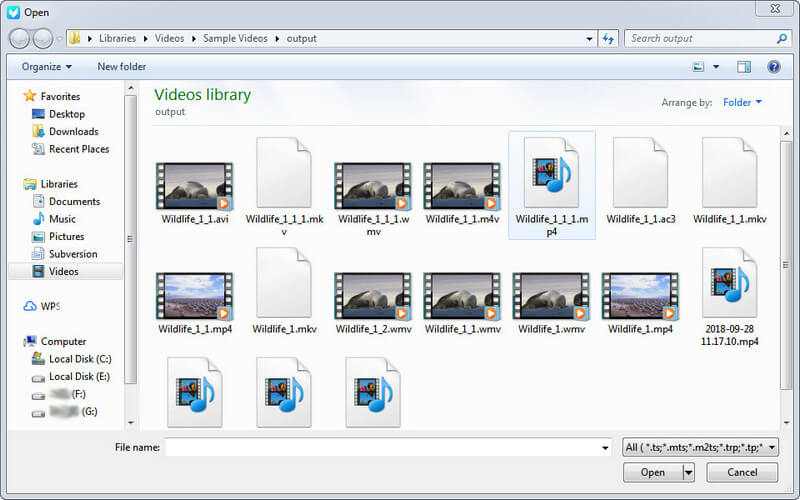
ואתה גם יכול ללחוץ על "הוסף קובץ" כדי להזין את קבצי המקור של WMV ולבחור בפורמט MP4 כפורמט היעד.

שלב 3. למשתמשים עם צרכים נוספים, הם יכולים ללחוץ על סימן גלגל השיניים בצד ימין של הקבצים כדי לבחור הגדרות וידאו והגדרות שמע.

שלב 4. לחץ על "המר" ובחר את היעד בחלון המוקפץ. אז אתה רק צריך לחכות שניות כדי להשיג את מה שאתה רוצה.
שנה WMV ל-MP4 עם Zamzar
Zamzar הוא אחד ממירי הווידאו המקוונים הפופולריים ביותר. הוא תומך ברוב פורמטי הווידאו בשוק, ואתה יכול להמיר בחופשיות מאחד לשני, כגון WMV ל-MP4. זה גם מאפשר לך להמיר קבצי וידאו מרובים בו זמנית.
פונקציה של וידאו, אודיו, תמונה ומסמכים. יש לו גם ממשק נקי ופשוט ללא פרסומות. השלבים הבאים יראו לך כיצד להפעיל ולהשתמש ב-Zamzar כדי להפוך WMV ל-MP4.
שלב 1. חפש ב-Zamzar בגוגל ופתח את האתר הרשמי של Zamzar.
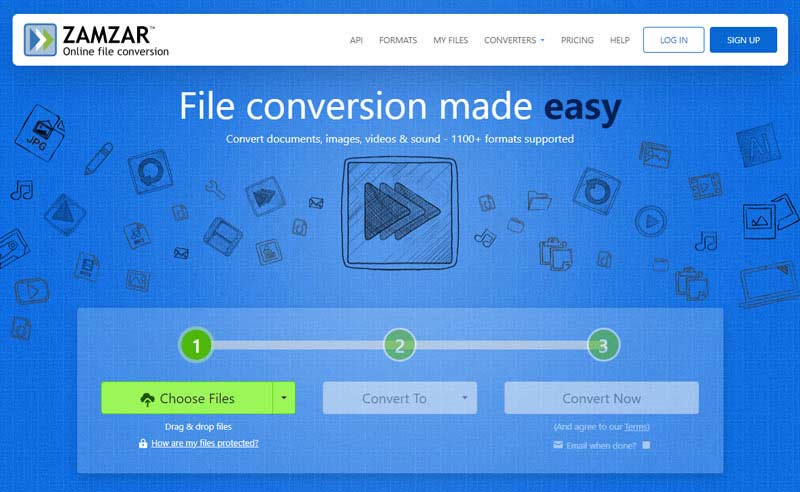
שלב 2. אתה יכול לראות שלושה כפתורים בשורה אחת. לחץ על בחר קובץ כדי לבחור קבצי MKV מהמחשב, כתובת האתר, Google Drive וכו'.
שלב 3. בחר MP4 כפורמט היעד ברשימה הנפתחת של הלחצן המר ל.
שלב 4. לחץ על המר עכשיו והמתן זמן מה. לאחר מכן, הורד את סרטון ה-MP4 שהומר למחשב שלך בדף החדש.
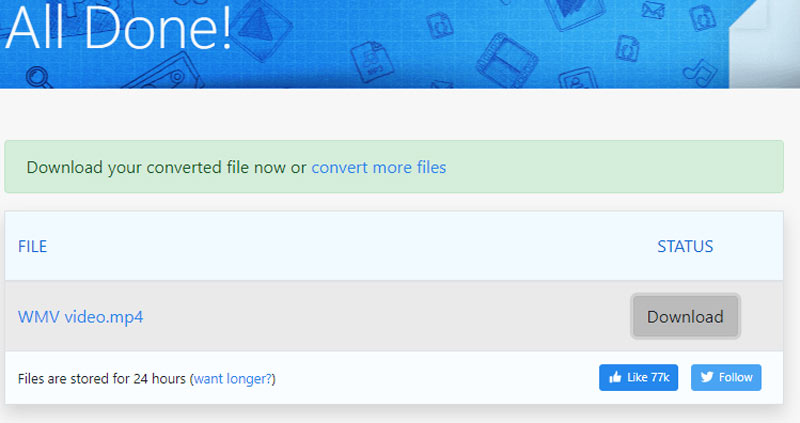
הפוך את קובץ WMV ל-MP4 עם 123 APPS Video Converter Online
123 APPS Video Converter Online הוא עוד ממיר וידאו מקוון מבוסס אינטרנט שיעזור לך להפוך WMV ל-MP4. זה מיועד רק להמרת וידאו ללא פונקציה נוספת. הוא תומך בקודקים החדשים ביותר של h265/HVEC ויכול להמיר יותר מ-300 פורמטים. חוץ מזה, אתה יכול להעלות סרטון WMV עד 500MB בגרסה החינמית. אם אתה משתמש בגרסת הפרימיום, מגבלת גודל הקובץ היא עד 4GB.
להלן שלבים פשוטים.
שלב 1. פתח את דף האינטרנט הרשמי של 123 APPS Video Converter Online.
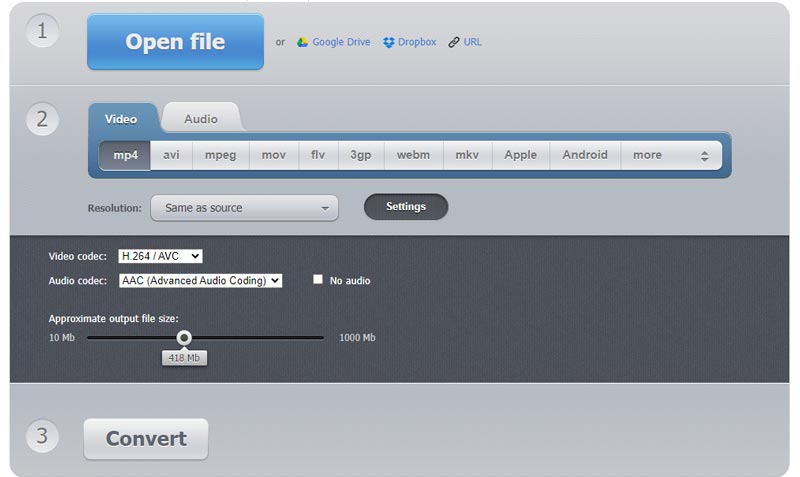
שלב 2. לחץ על פתח קובץ ובחר וידאו WMV מהמחשב שלך.
שלב 3. שנה את ההגדרה כרצונך בתפריט האפשרויות.
שלב 4. לחץ על המר כדי להפעיל את התוכנית.
חלק 3. שאלות נפוצות לגבי ממיר MKV ל-MP4
כיצד אוכל להמיר WMV ל-MP4 ב-Mac באינטרנט בחינם?
ממיר וידאו מקוון בחינם יכול לעבוד גם ב-Windows וגם ב-Mac. אתה יכול בקלות לשנות את ה-WMV שלך ל-MP4 עם ההדרכה במאמר זה וליהנות מסרט ה-MP4 שלך.
כיצד אוכל להמיר סרטון ל-MP4 ב-Windows?
אתה יכול להשתמש ממיר וידאו Vidmore תוכנת שולחן עבודה להמרת וידאו ל-MP4 ב-Windows. הורד והתקן את התוכנה מהאתר. לאחר מכן, שחרר את קבצי ה-WMV שלך לתוכנה. בחר MP4 כפורמט היעד ולחץ על המר הכל. אתה יכול לעשות את זה מהר מאוד עם המאיץ המובנה.
מה ההבדל בין קבצי MP4 ו-WMV?
בקיצור, ל-MP4 איכות וידאו טובה יותר וניתן להפעיל אותו ברוב נגני המדיה. וידאו MKV קטן יותר בגודלו, אבל זה עובד בעיקר על Windows Media Player.
סיכום
אז עכשיו, היית צריך לדעת על WMV בערך. כאשר אתה צריך להמיר סרטונים מ WMV ל MP4, אפילו מעל 100MB, Vidmore Free Video Converter יהיה הבחירה הטובה ביותר שלך.
MP4 ו-WMV


